Како поново покренути Самсунг Галаки сат
Шта треба знати
- Са главног бројача сата: превуците доле, а затим тапните на икона напајања > искључи.
- Сачекајте да се сат искључи, а затим притисните и држите Хоме дугме док се сат поново не укључи.
- Такође можете притиснути и држати Хоме дугме и назад дугме док се сат не искључи и аутоматски ће се поново покренути.
Овај чланак објашњава како да поново покренете Самсунг Галаки Ватцх.
Како да поново покренем свој Самсунг Галаки Ватцх?
Ако је ваш Самсунг Галаки Ватцх се понаша и морате га поново покренути, имате две опције. Можете искључити сат у опцијама напајања или можете присилити а рестарт користећи физичка дугмад сата. Први метод искључује сат, тако да морате ручно укључите Самсунг Галаки Ватцх да бисте довршили процес поновног покретања. Други метод покреће секвенцу поновног покретања, тако да се сат гаси и затим поново покреће сам.
Ево како да поново покренете Галаки сат преко менија:
-
Превуците надоле са главног бројача сата.
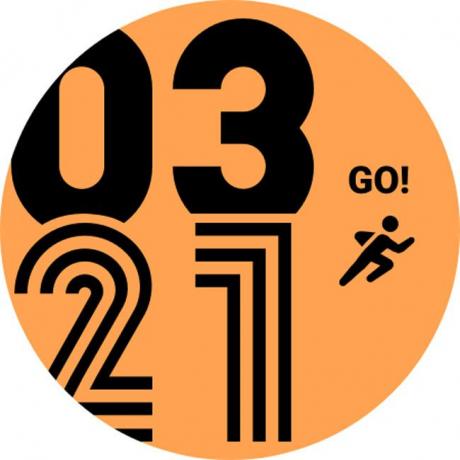
-
Додирните снага икона.
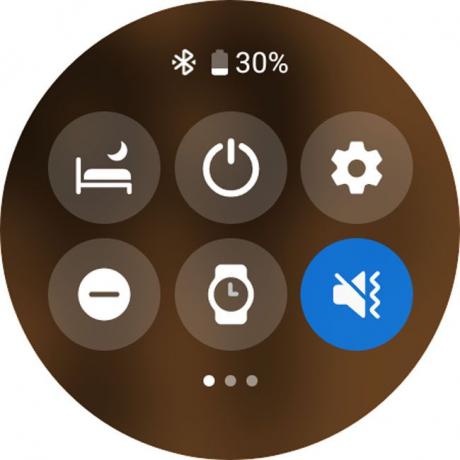
-
Славина Искључи.
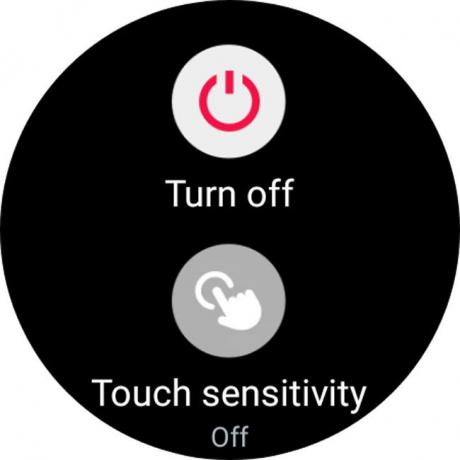
Сачекајте да се сат искључи.
-
Да бисте поново укључили сат, притисните и држите физички Хоме дугме.

Џереми Лауконен / Лифевире
Отпустите дугме за почетак када се екран сата укључи.
Како натерати да поново покренете Самсунг Галаки сат?
Ако вам је екран замрзнут или контроле на екрану осетљивом на додир не раде, такође можете поново покренути Галаки Ватцх притиском и држањем оба физичка дугмета сата. Ево како то функционише:
-
Притисните и држите физички дугме за почетак и дугмад за повратак на свом сату.

Џереми Лауконен / Лифевире
Ако то не успе, покушајте да притиснете и држите само дугме за почетак. Неки Самсунг сатови, као што су Галаки Ватцх Ацтиве и Ацтиве 2, користе ову методу.
-
Наставите да држите дугмад када се појави екран за напајање.
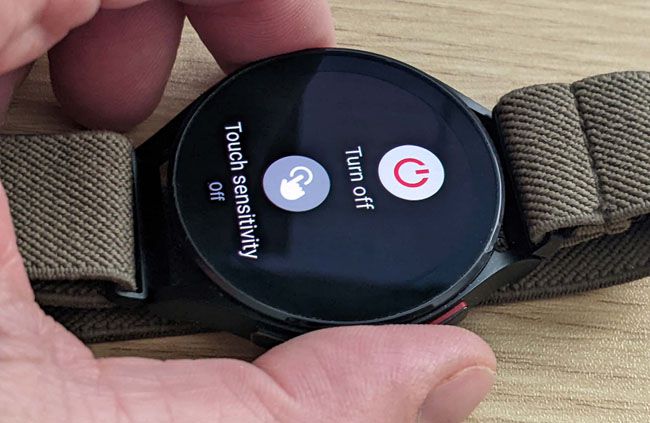
Џереми Лауконен / Лифевире
Ако је екран вашег сата замрзнут, можда нећете видети овај екран. У том случају, наставите да држите дугмад док екран не постане црн и не видите поруку о поновном покретању.
-
Када екран постане црн, отпустите дугме за почетак и дугме за повратак и сат ће се аутоматски поново покренути.

Џереми Лауконен / Лифевире
Која је разлика између поновног покретања и ресетовања Галаки Ватцх-а?
Када поново покренете Самсунг Галаки Ватцх, у суштини га искључујете, а затим га поново укључујете. Сат остаје упарен са вашим телефоном и ниједно од ваших подешавања или података се не губи. Обе методе ресетовања остварују исти задатак, иако један метод захтева да се сат поново укључи ручно, док други аутоматски поново покреће сат. Поновно покретање Самсунг Галаки Ватцх-а може да реши многе проблеме као што су споре перформансе, спор одзив и замрзнут екран.
Ресетовање Галаки Ватцх-а, познато и као ресетовање на фабричка подешавања, враћа сат у његово фабричко првобитно стање. Можете ресетујте Самсунг Галаки Ватцх преко апликације Галаки Веарабле на телефону или преко самог сата. Након ресетовања, потребно је подесите свој Галаки Ватцх на исти начин као када сте га први пут добили.
Ресетовање Галаки Ватцх-а може да реши неки озбиљан проблем, али ако не направите резервну копију сата пре него што га ресетујете, изгубићете сва подешавања и податке ускладиштене на сату. Такође ћете морати да извршите ресетовање пре него што будете могли да упарите Галаки Ватцх са новим телефоном, продате га или поклоните.
